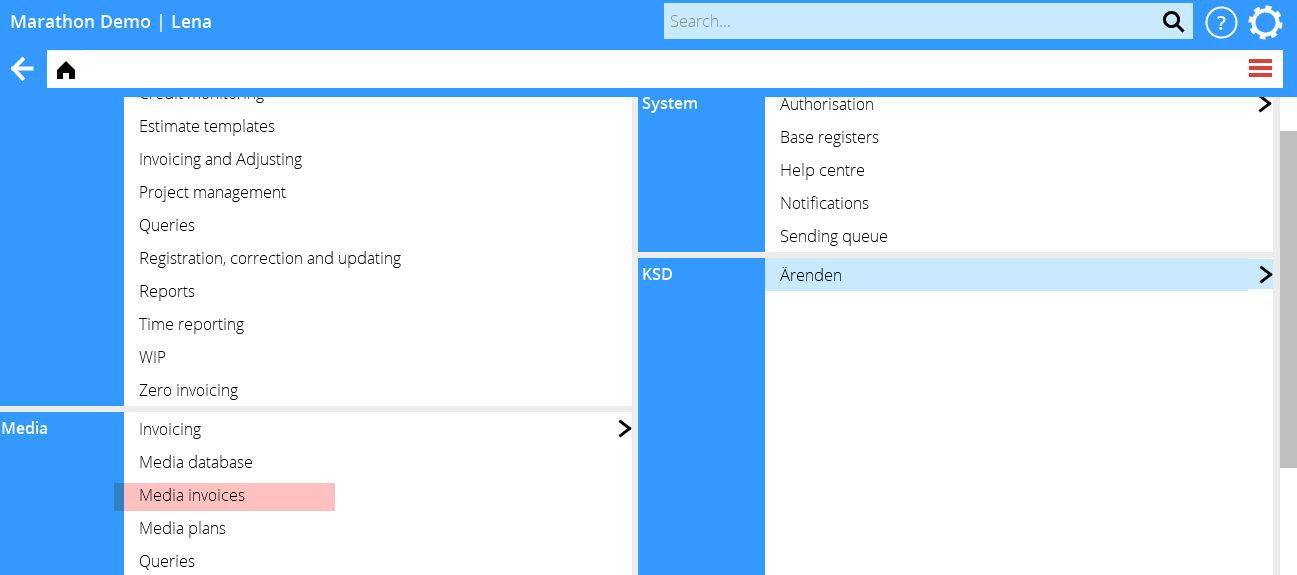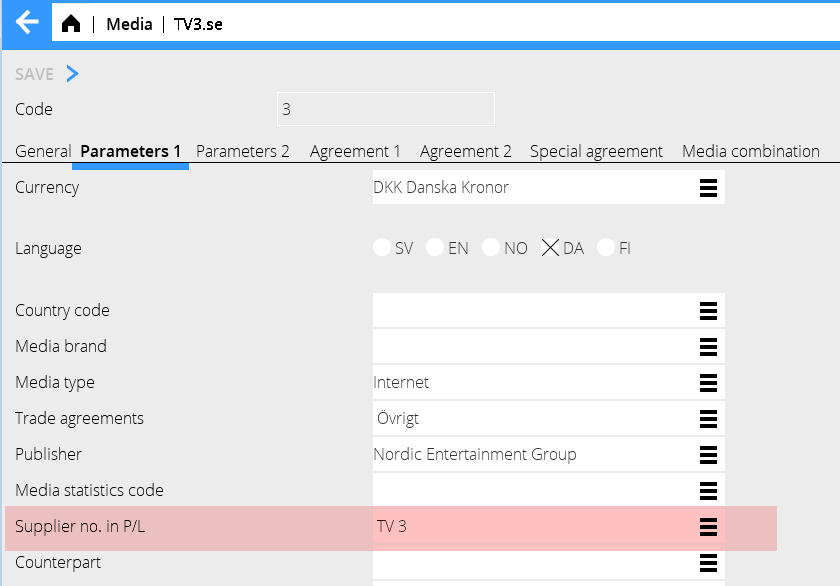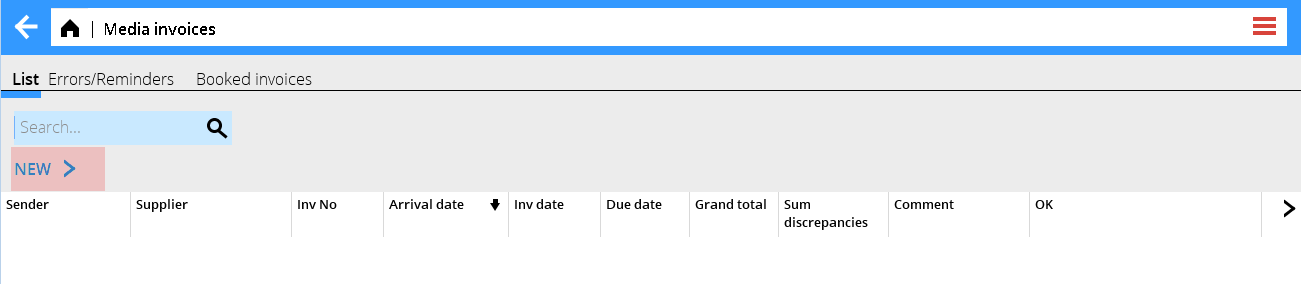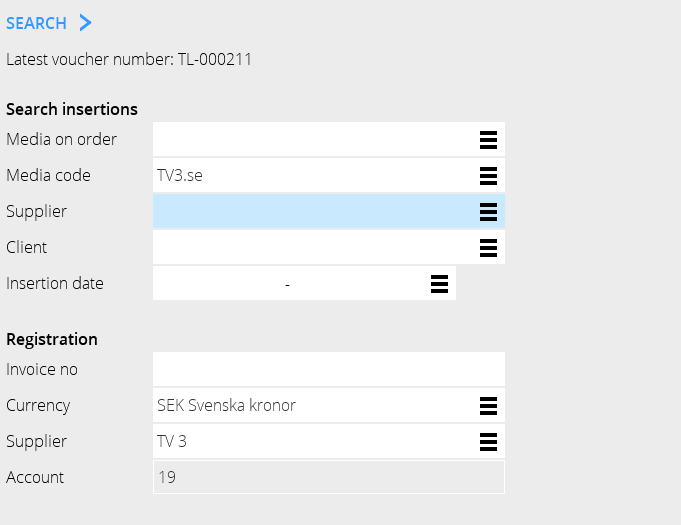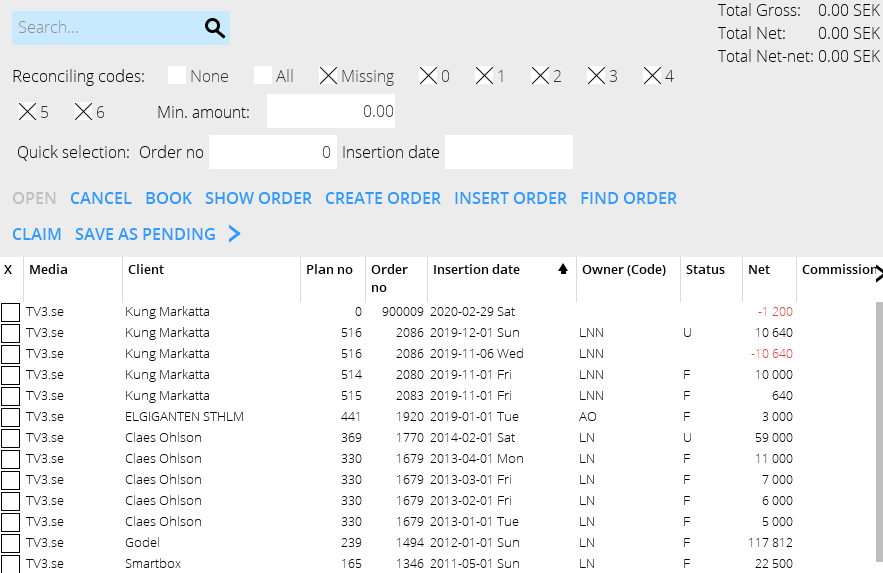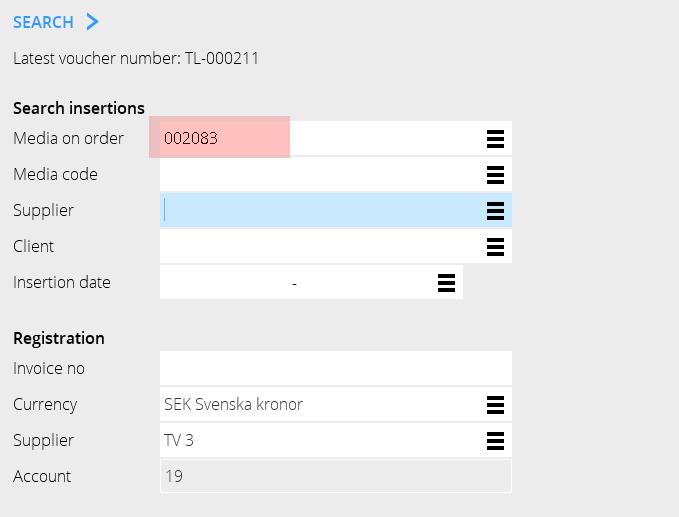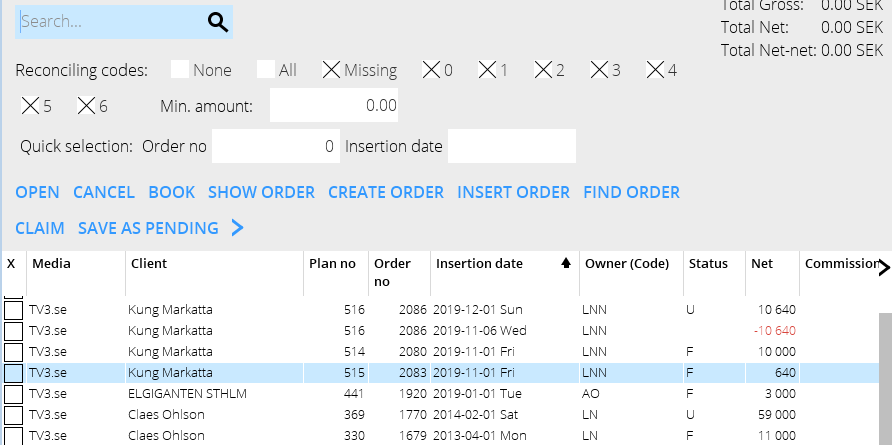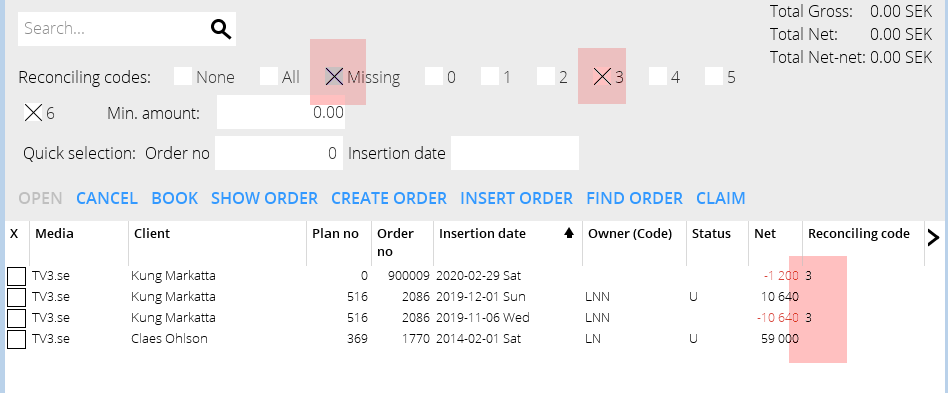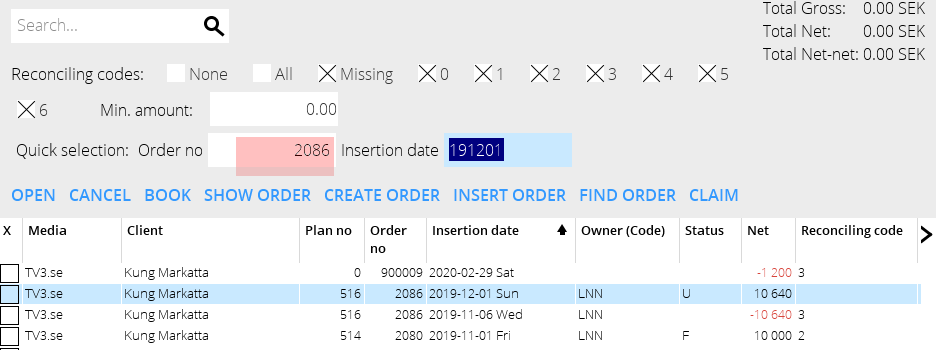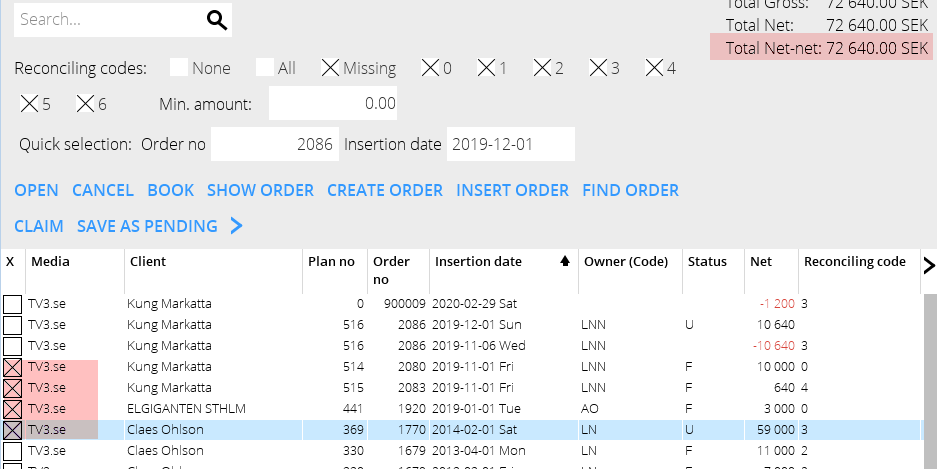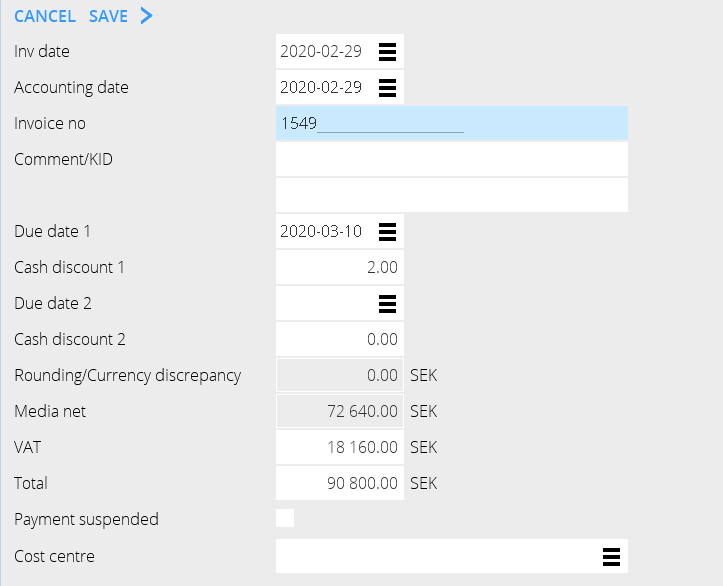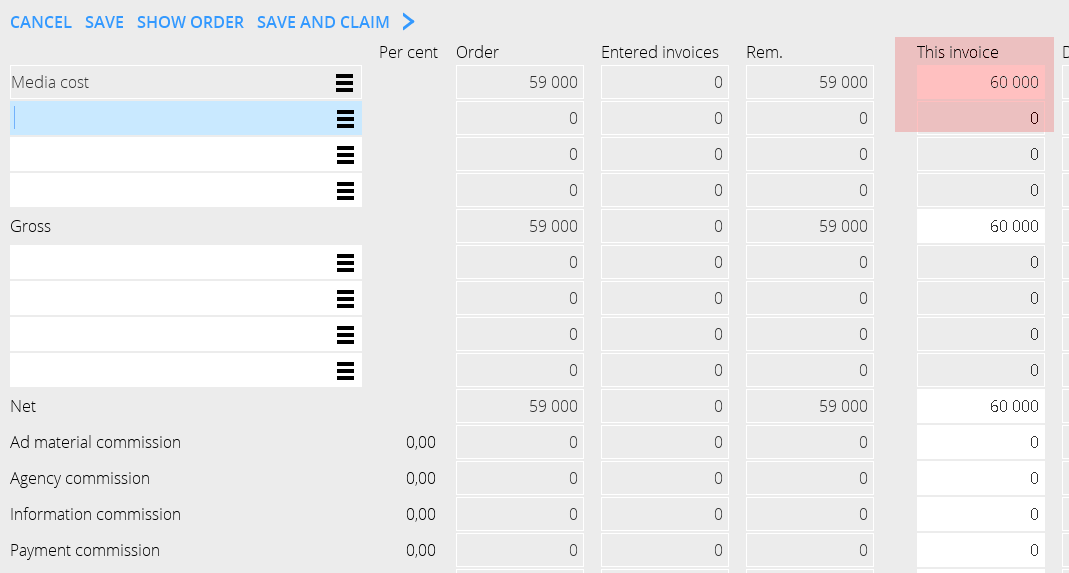Mediefakturaer
Contents
Registrer mediafakturaer
Dette er en beskrivelse over manuell registerering av mediefakturaer inn i Marathon.
Forberedelse
For å underlette søking og registrering kan du kople mediet med leverandøren so fakturaene sendes fra
Begynn med at velge Ny Kolonnene som vises er kun for fakturatolkingstjenesten, de brukes ikke i manuell registrering.
Søk
I dette eksempel søker vi på mediekoden TV3.se. Da mediet er koplet til en leverandør i grunnregistret foreslås den i feltet "registrering". Dersom ingen kopling er gjort vil alle ordrer vises ved valg av leverandør. In this search the result shows only TV3.se.
Du kan også søke på enkelte ordrenummer og få samme ramme, men i dette dall er ordren merket som søkeresultat.
Du kan fortsette å søke i søkeresultatene (dersom det er for stort) på følgende:
- Avstemmingskode(r). Avkryss feltene vid kodene du ønsker å se.
- Ordrenummer
Registrering
Velg innrykkene som skal registreres på fakturaen. Du kan følge den totalbeløpet i det øvre høyre hjørnet og hvis alt stemmer, kan fakturaen bokføres direkte.
Dersom fakturaen og innrykkene ikke samsvarer, åpne innrykket og gjør en korrigering. Beløpene under "Denne faktura" må overensstemme med fakturabeløpet. I dette fall er fakturabeløpet høyere enn hva som er registrert på innrykket, hvilket gir en negativ differanse.
Korreksjon kan gjøres på brutto, netto eller - dersom differansen angår provisjoner- på hver provisjonsrad eller som total net-net.
Hvis du måtte ta en pause i registreringen, kan du bruke knappen Hvil. Den lagres da til senere registrering.
Andre funksjoner i registreringen
{class= mandeflist !Sett inn ordre |Dersom du har påbegynt med fakturaen og lagt till en ordre senere, kan du hente den her, og trenger da ikke å søke fra begynnelsen på nytt. |- !Opprett ordre |Dersom det ikke finnes noen ordre og du trenger et beløp for å registrere fakturaen. |}
Create order and enter an insertion date and client. This will be atemporary order and its number starts with 900.000. Open the order and enter amount. The invoice part of this order can later be moved to a “real” order in Reconciliation media invoices.
When booking the invoice you can see what number this temporary invoice got.
Change order number
Enter order number and insertion date. You can also move a part of an invoice by entering amount.
Reverse media invoice
This is done in the tab Booked invoices in Enter media invoices.